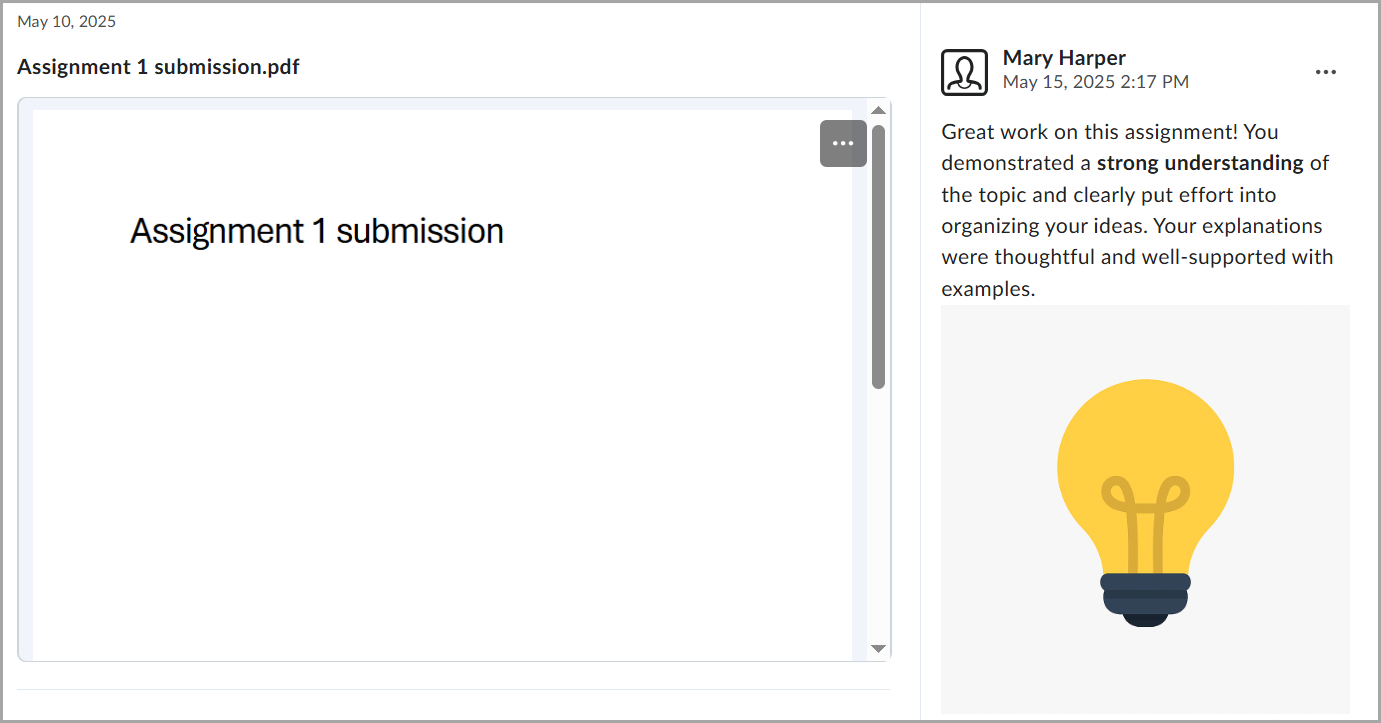Si envió una tarea como parte de una asignación del curso desde la herramienta Asignaciones, el instructor puede agregar ese envío a su Portafolio como prueba que permanecerá en su Portafolio después de que finalice su curso. Los envíos de tareas que su instructor agrega al Portafolio no se actualizan automáticamente cuando el instructor agrega calificaciones o comentarios a su envío de tareas. Para que se incluyan calificaciones o comentarios actualizados con un envío agregado al Portafolio, debe solicitar al instructor que agregue el envío al Portafolio de nuevo para actualizarlo. La versión más reciente del material enviado se agrega como nuevo material independiente de la prueba del Portafolio y no sustituye al material enviado original.

|
Notas:
- Para permitirle compartir pruebas con los instructores, un administrador debe activar este flujo de trabajo.
- Una vez que el administrador activa la función para compartir con el instructor, solo puede compartir las pruebas con los instructores desde la herramienta Portfolio en Brightspace.
- Si actualmente utiliza Brightspace Portfolio y un administrador activa la función para compartir con el instructor por primera vez, cualquier prueba existente que antes era visible para los instructores se mantendrá así. Sin embargo, las nuevas pruebas no serán visibles para los instructores hasta que las comparta.
- Las pruebas que contienen comentarios, rúbricas o resultados no pueden compartirse con los instructores.
- Las pruebas archivadas se pueden compartir y dejar de compartir con los instructores, incluso si contienen comentarios, rúbricas o resultados.
- Los estudiantes también pueden compartir pruebas con los instructores haciendo clic en (…) Menú Opciones en un mosaico de pruebas y selección de Compartir con los instructores.
- Cuando comparte pruebas con un instructor, la fecha y hora en que se comparten las pruebas se agrega a estas, de forma visible para usted y el instructor. Sin embargo, la fecha y hora en que se recopilaron las pruebas solo estarán visibles para usted.
|
Compartir pruebas
A fin de ofrecer a los estudiantes un flujo de trabajo más personalizado para el envío de pruebas, los estudiantes pueden elegir cuándo compartir las pruebas con los instructores. Cuando los administradores habilitan este flujo de trabajo, las pruebas enviadas aparecen inmediatamente en los portafolios de los estudiantes (sin proceso de aprobación). Los instructores no ven las pruebas hasta que los estudiantes las comparten explícitamente con ellos. Este flujo de trabajo es ideal para los estudiantes en un entorno de educación superior o de aprendizaje corporativo en el que puede que tengan trabajo en progreso que no está listo para compartir con los instructores. En el caso de los instructores, esto les permite ver solo las pruebas que el estudiante haya seleccionado cuidadosamente para su revisión, comentarios y evaluación. De forma predeterminada, las pruebas enviadas se comparten automáticamente con los instructores y requieren aprobación antes de mostrarse en los portafolios. Este flujo de trabajo es más adecuado para los estudiantes jóvenes en un entorno de aprendizaje de educación primaria y secundaria.

|
Nota: Los
- Para permitirle compartir pruebas con los instructores, un administrador debe activar este flujo de trabajo.
- Una vez que el administrador activa la función para compartir con el instructor, solo puede compartir las pruebas con los instructores desde la herramienta Portfolio en Brightspace.
- Si actualmente utiliza Brightspace Portfolio y un administrador activa la función para compartir con el instructor por primera vez, cualquier prueba existente que antes era visible se mantendrá así. Sin embargo, las nuevas pruebas no serán visibles para los instructores hasta que las comparta.
- Las pruebas que contienen comentarios, rúbricas o resultados no pueden compartirse con los instructores.
- Las pruebas archivadas se pueden compartir y dejar de compartir con los instructores, incluso si contienen comentarios, rúbricas o resultados.
- Los estudiantes también pueden compartir pruebas con los instructores haciendo clic en (…) Menú Opciones en un mosaico de pruebas y selección de Compartir con los instructores.
- Cuando comparte pruebas con un instructor, la fecha y hora en que se comparten las pruebas se agrega a estas, de forma visible para usted y el instructor. Sin embargo, la fecha y hora en que se recopilaron las pruebas solo estarán visibles para usted.
|
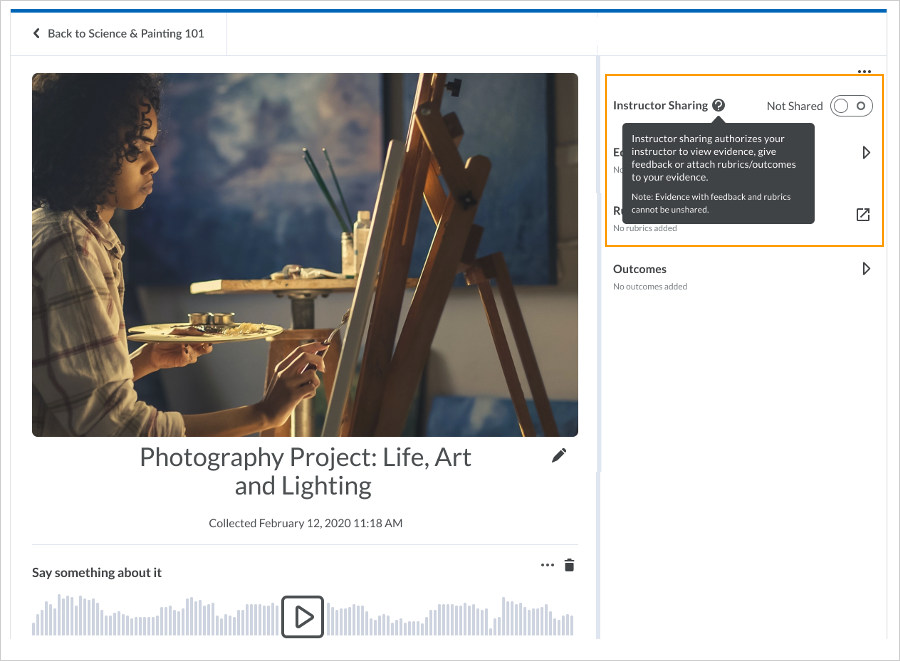
Compartir las pruebas con los instructores
- En Brightspace, haga clic en su perfil de usuario en la barra de navegación.
- Haga clic en Mi portafolio.
- Haga clic en el mosaico de un curso.
- Seleccione un mosaico de pruebas para ver los detalles.
- Desde el ícono de alternancia de Uso compartido del instructor, haga clic para cambiar de la opción No compartidas a Compartidas. Esto autoriza al instructor a ver las pruebas, proporcione comentarios o adjunte las rúbricas o los resultados a las pruebas.
- Vuelva a la página del curso en su portafolio. El mosaico de pruebas muestra un nuevo ícono Compartido con los instructores que indica que las pruebas ahora se comparten con ellos.
Compartir las pruebas con los instructores de un curso
- En la barra de navegación, haga clic en su nombre de usuario y seleccione Mi portafolio.
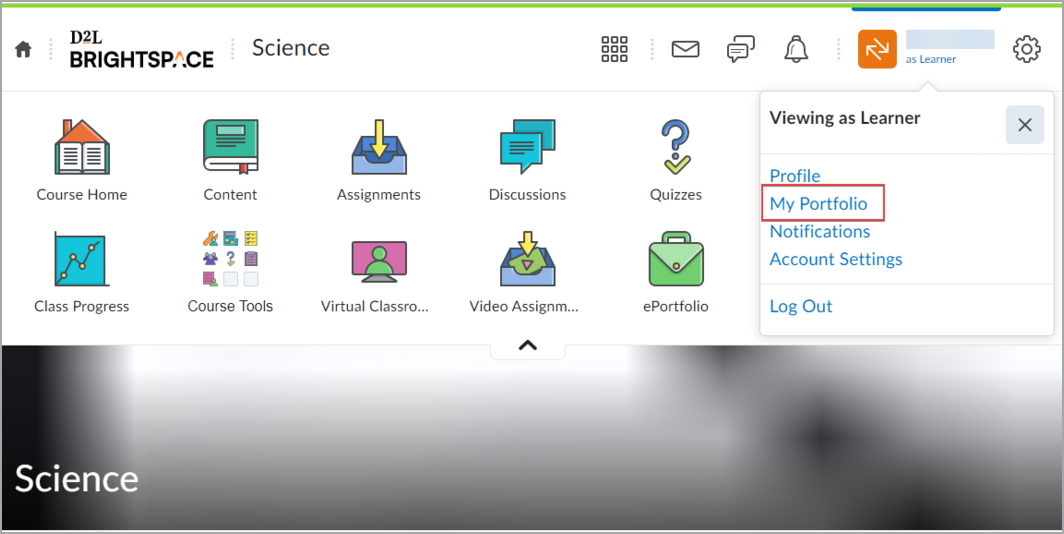
- Haga clic en el mosaico de un curso.
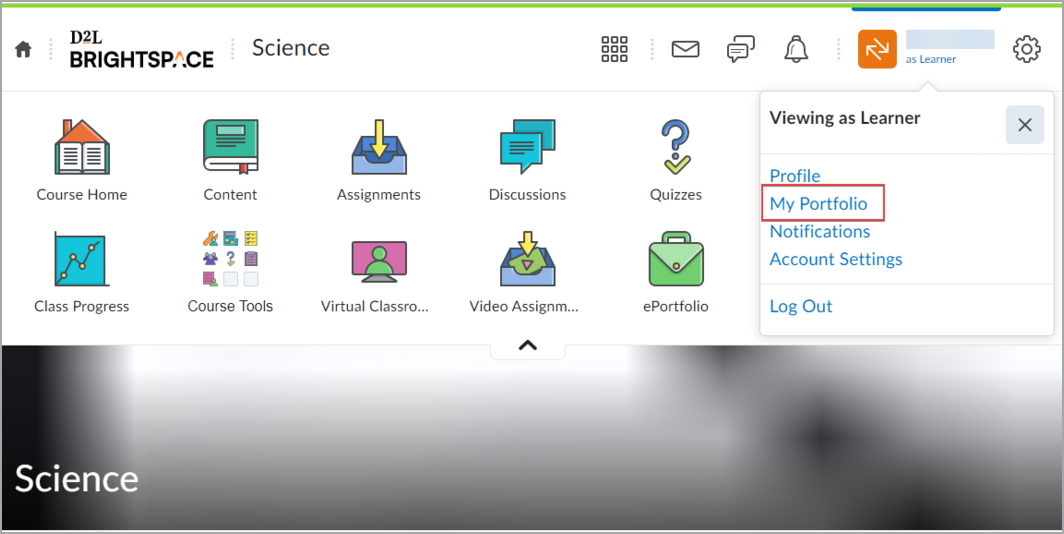
- Haga clic en el menú Opciones (…) en un mosaico de pruebas y seleccione Compartir con los instructores.
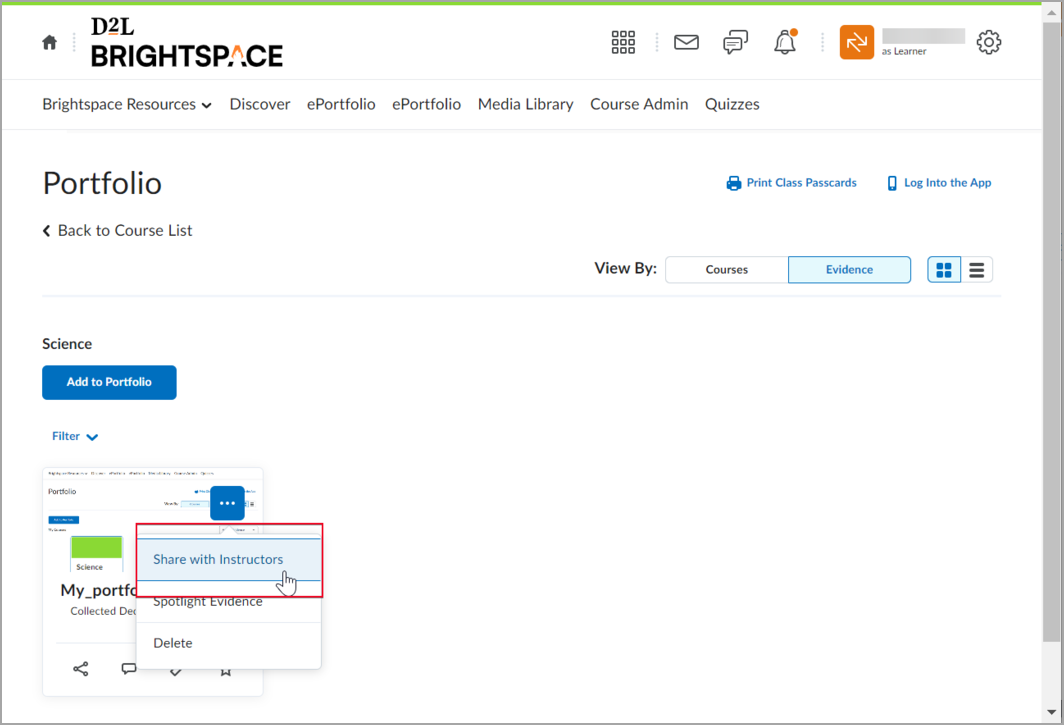
El mosaico de pruebas muestra el ícono Compartido con los instructores, que indica que las pruebas ahora se comparten con ellos.

|
Nota: Los
- Un administrador debe activar este flujo de trabajo antes de que usted pueda compartir pruebas con los instructores.
- Solo puede compartir pruebas con los instructores desde la herramienta Portfolio.
- Si está utilizando la herramienta Portfolio y el uso compartido del instructor se habilita por primera vez, cualquier prueba existente disponible previamente para los instructores seguirá siendo visible. Sin embargo, las nuevas pruebas no estarán disponibles para los instructores hasta que las comparta.
- Las pruebas que contienen comentarios, rúbricas o resultados no pueden compartirse con los instructores.
- Las pruebas archivadas se pueden compartir o dejar de compartir con los instructores, incluso si contienen comentarios, rúbricas o resultados.
- Cuando comparte pruebas con un instructor, la fecha y hora en que se comparten las pruebas se agrega a estas. Esto es visible para usted y el instructor. Sin embargo, la fecha y hora en que se recopilaron las pruebas solo serán visibles para usted.
|
Revisar comentarios sobre las pruebas
Para revisar comentarios de las rúbricas sobre las pruebas
- Desde un navegador, inicie sesión en Brightspace.
- Haga clic en su perfil de usuario en la barra de navegación y, luego, en Mi portafolio.
- Haga clic en el mosaico de portafolio del curso.
- Haga clic en el mosaico de pruebas para el que desea revisar los comentarios.
-
Haga clic en la rúbrica con la que fue evaluado y revise la evaluación de la rúbrica.

|
Nota: En la herramienta Portfolio de Brightspace, los comentarios de las rúbricas están disponibles en las pruebas en tiempo real, ya que los comentarios del instructor se guardan automáticamente. |
- Además, revise los comentarios del instructor y cualquier material adjunto.